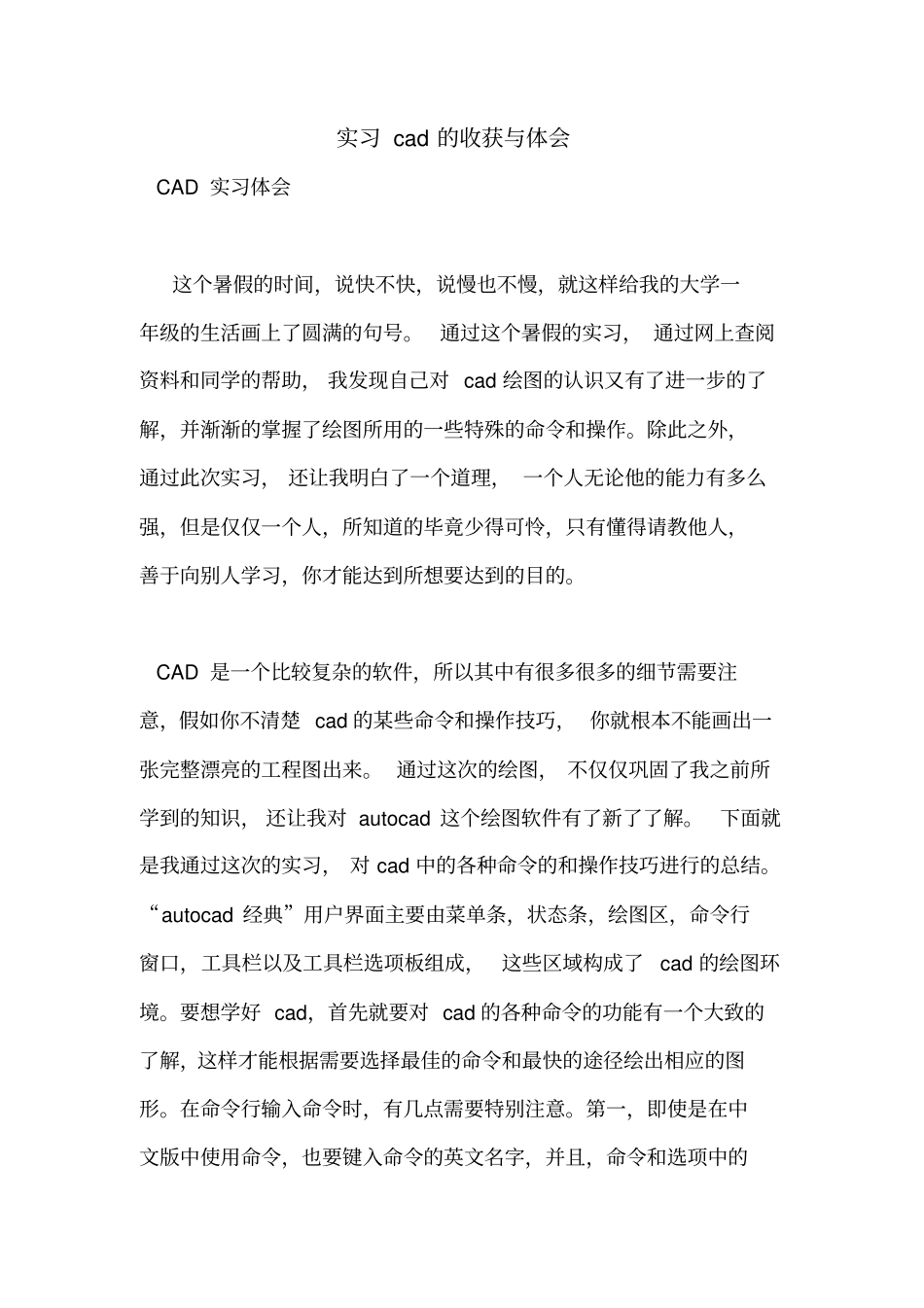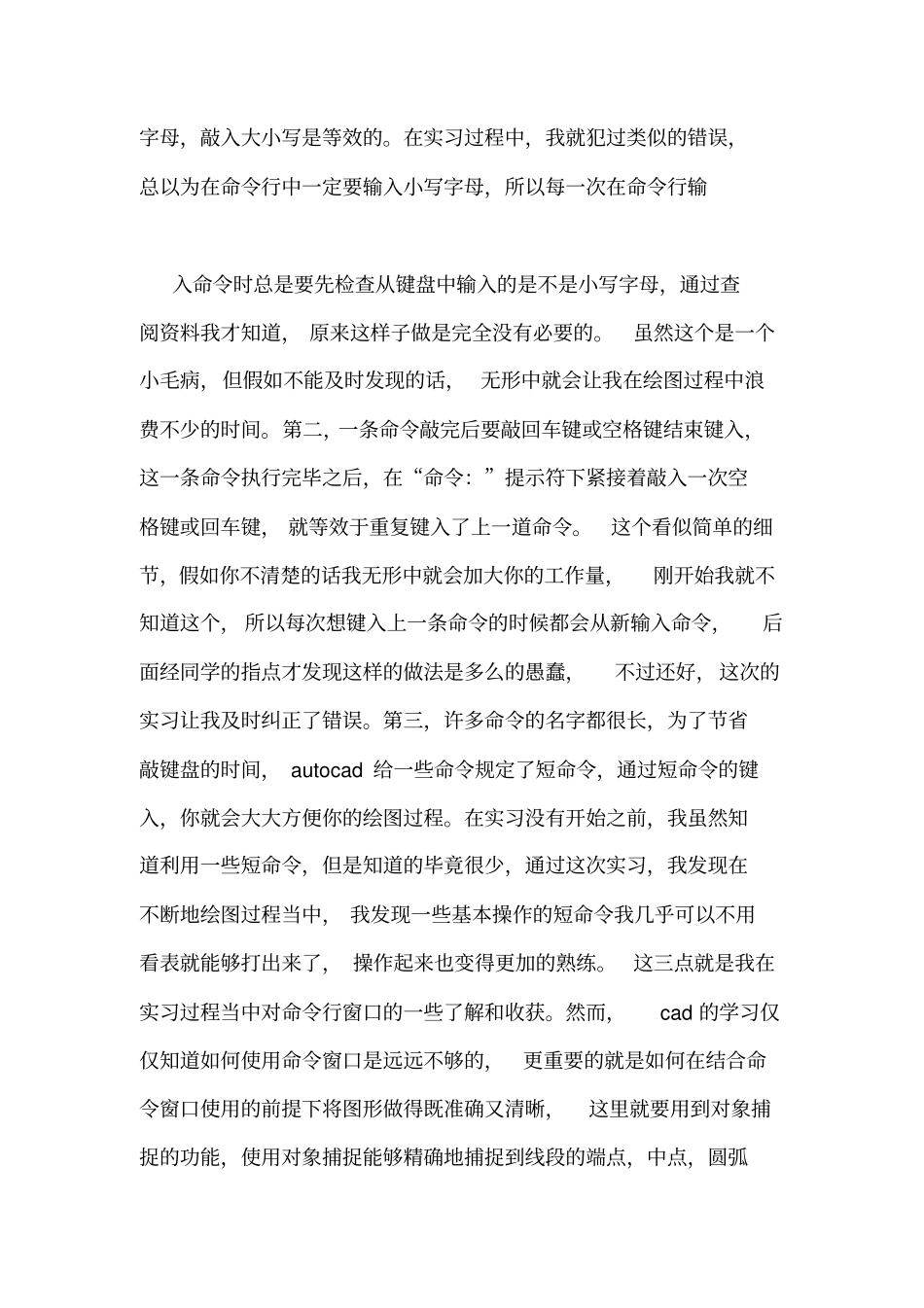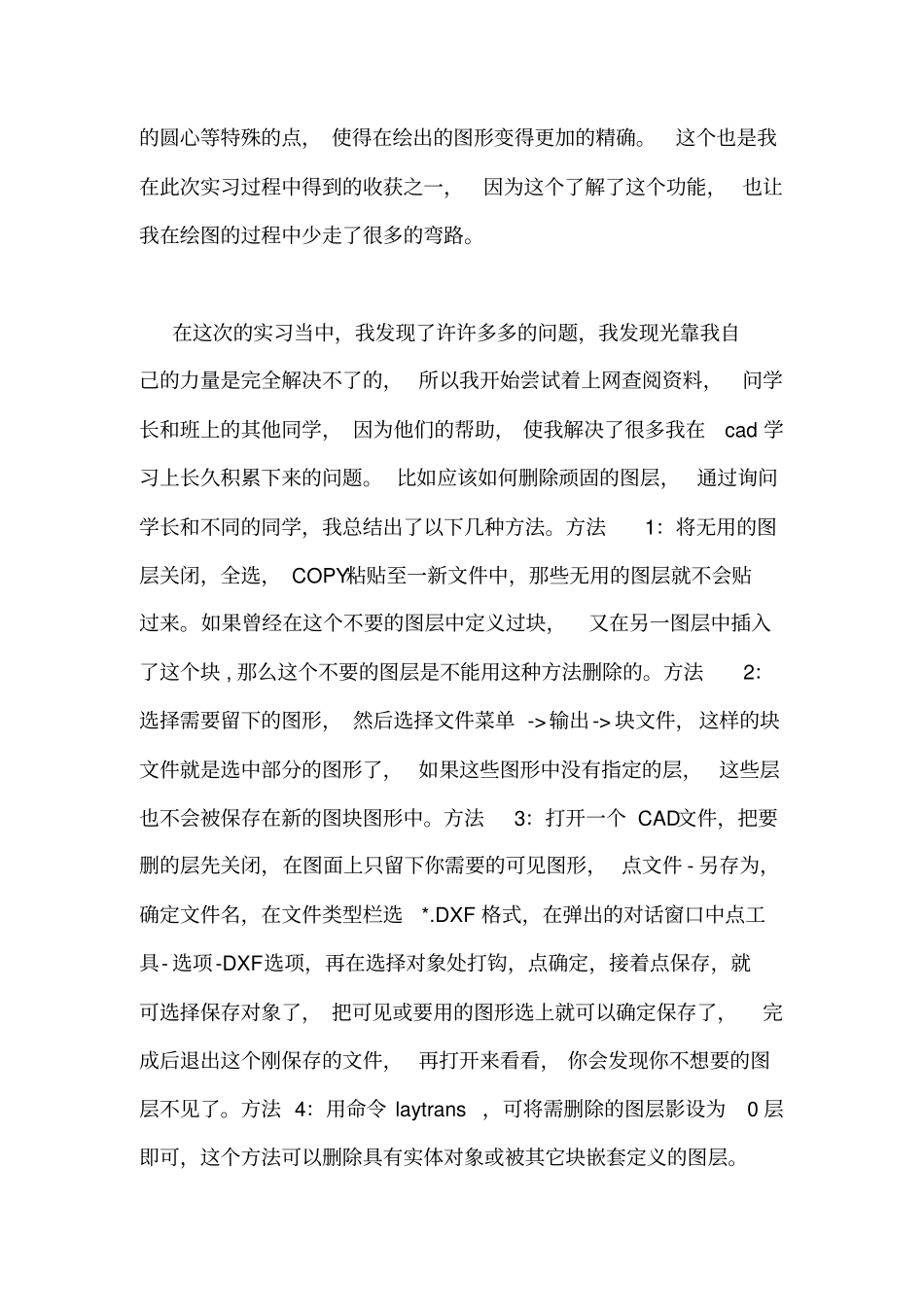实习cad的收获与体会CAD实习体会这个暑假的时间,说快不快,说慢也不慢,就这样给我的大学一年级的生活画上了圆满的句号。通过这个暑假的实习,通过网上查阅资料和同学的帮助,我发现自己对cad绘图的认识又有了进一步的了解,并渐渐的掌握了绘图所用的一些特殊的命令和操作。除此之外,通过此次实习,还让我明白了一个道理,一个人无论他的能力有多么强,但是仅仅一个人,所知道的毕竟少得可怜,只有懂得请教他人,善于向别人学习,你才能达到所想要达到的目的。CAD是一个比较复杂的软件,所以其中有很多很多的细节需要注意,假如你不清楚cad的某些命令和操作技巧,你就根本不能画出一张完整漂亮的工程图出来。通过这次的绘图,不仅仅巩固了我之前所学到的知识,还让我对autocad这个绘图软件有了新了了解。下面就是我通过这次的实习,对cad中的各种命令的和操作技巧进行的总结。“autocad经典”用户界面主要由菜单条,状态条,绘图区,命令行窗口,工具栏以及工具栏选项板组成,这些区域构成了cad的绘图环境。要想学好cad,首先就要对cad的各种命令的功能有一个大致的了解,这样才能根据需要选择最佳的命令和最快的途径绘出相应的图形。在命令行输入命令时,有几点需要特别注意。第一,即使是在中文版中使用命令,也要键入命令的英文名字,并且,命令和选项中的字母,敲入大小写是等效的。在实习过程中,我就犯过类似的错误,总以为在命令行中一定要输入小写字母,所以每一次在命令行输入命令时总是要先检查从键盘中输入的是不是小写字母,通过查阅资料我才知道,原来这样子做是完全没有必要的。虽然这个是一个小毛病,但假如不能及时发现的话,无形中就会让我在绘图过程中浪费不少的时间。第二,一条命令敲完后要敲回车键或空格键结束键入,这一条命令执行完毕之后,在“命令:”提示符下紧接着敲入一次空格键或回车键,就等效于重复键入了上一道命令。这个看似简单的细节,假如你不清楚的话我无形中就会加大你的工作量,刚开始我就不知道这个,所以每次想键入上一条命令的时候都会从新输入命令,后面经同学的指点才发现这样的做法是多么的愚蠢,不过还好,这次的实习让我及时纠正了错误。第三,许多命令的名字都很长,为了节省敲键盘的时间,autocad给一些命令规定了短命令,通过短命令的键入,你就会大大方便你的绘图过程。在实习没有开始之前,我虽然知道利用一些短命令,但是知道的毕竟很少,通过这次实习,我发现在不断地绘图过程当中,我发现一些基本操作的短命令我几乎可以不用看表就能够打出来了,操作起来也变得更加的熟练。这三点就是我在实习过程当中对命令行窗口的一些了解和收获。然而,cad的学习仅仅知道如何使用命令窗口是远远不够的,更重要的就是如何在结合命令窗口使用的前提下将图形做得既准确又清晰,这里就要用到对象捕捉的功能,使用对象捕捉能够精确地捕捉到线段的端点,中点,圆弧的圆心等特殊的点,使得在绘出的图形变得更加的精确。这个也是我在此次实习过程中得到的收获之一,因为这个了解了这个功能,也让我在绘图的过程中少走了很多的弯路。在这次的实习当中,我发现了许许多多的问题,我发现光靠我自己的力量是完全解决不了的,所以我开始尝试着上网查阅资料,问学长和班上的其他同学,因为他们的帮助,使我解决了很多我在cad学习上长久积累下来的问题。比如应该如何删除顽固的图层,通过询问学长和不同的同学,我总结出了以下几种方法。方法1:将无用的图层关闭,全选,COPY粘贴至一新文件中,那些无用的图层就不会贴过来。如果曾经在这个不要的图层中定义过块,又在另一图层中插入了这个块,那么这个不要的图层是不能用这种方法删除的。方法2:选择需要留下的图形,然后选择文件菜单->输出->块文件,这样的块文件就是选中部分的图形了,如果这些图形中没有指定的层,这些层也不会被保存在新的图块图形中。方法3:打开一个CAD文件,把要删的层先关闭,在图面上只留下你需要的可见图形,点文件-另存为,确定文件名,在文件类型栏选*.DXF格式,在弹出的对话窗口中点工具-选项-DXF选项,再在选择对象处打钩,点确定,接着点保存,就可选择保存对象了,...